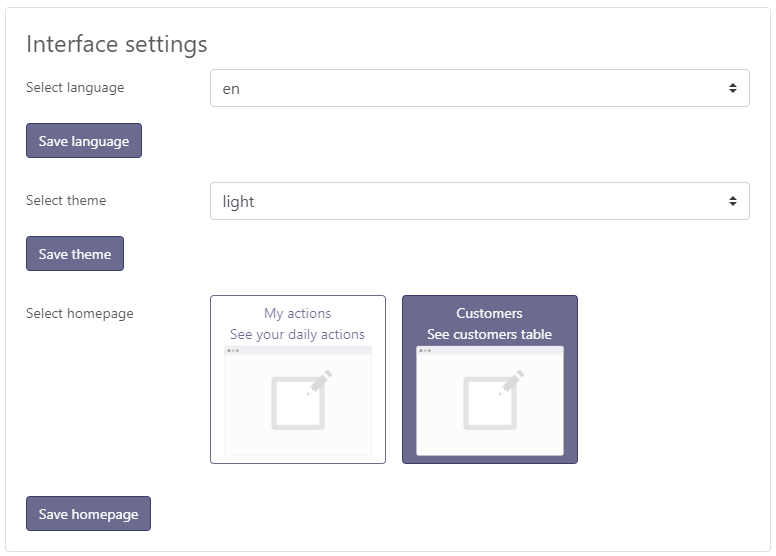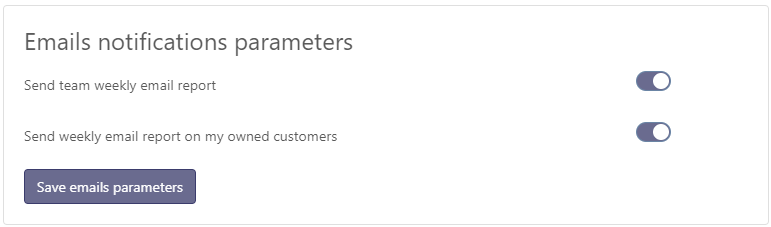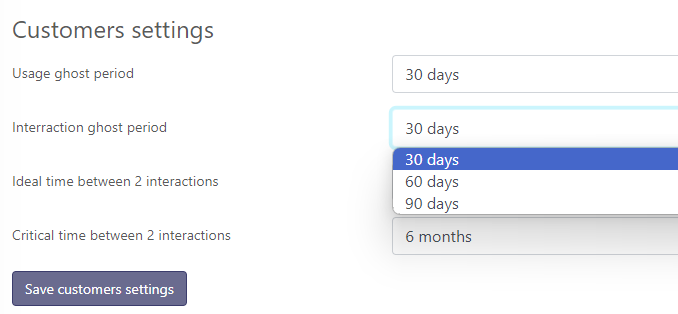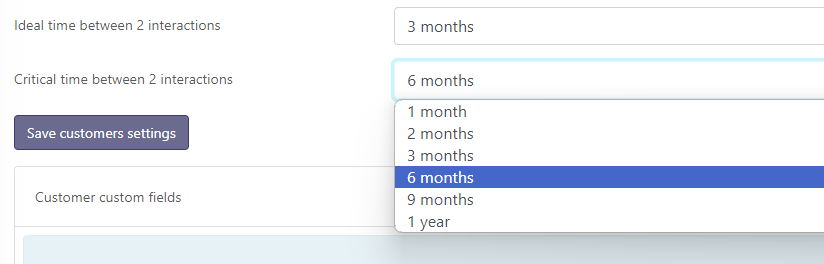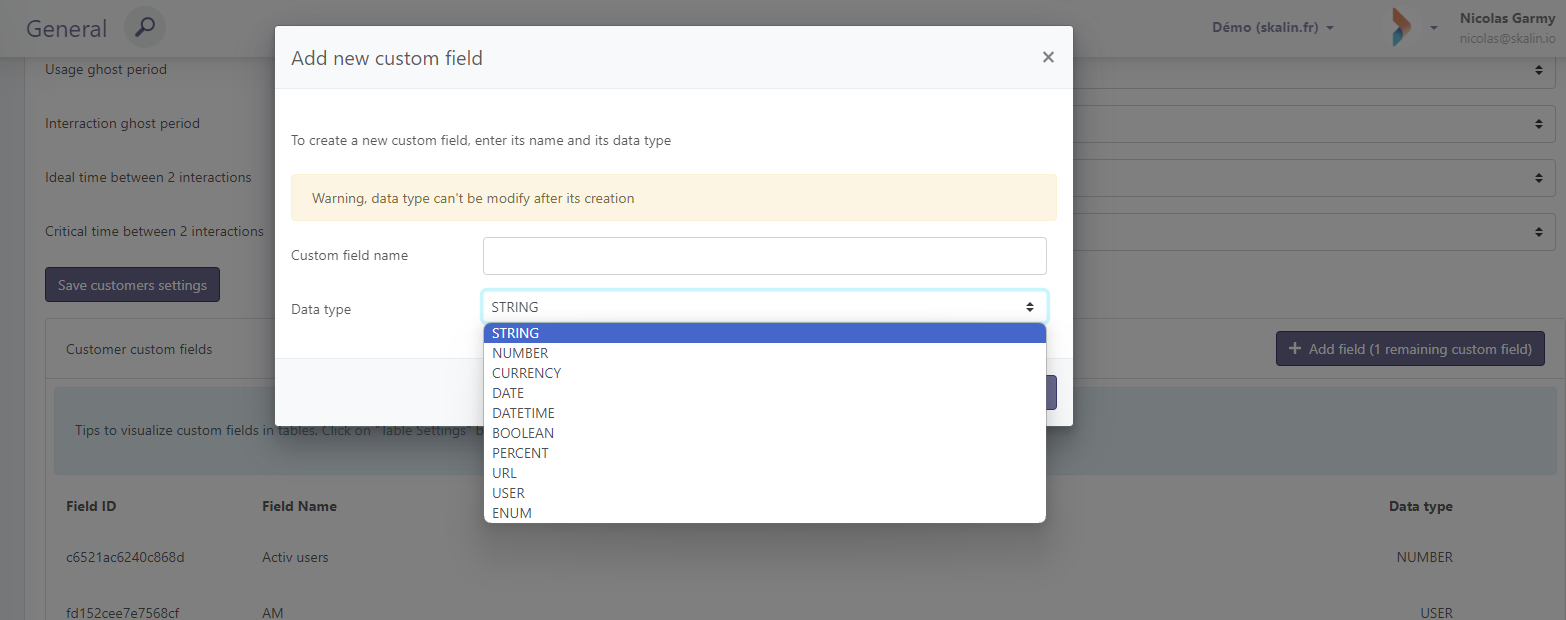Personnalisation
Personnalisation
# My profile
En cliquant sur votre photo de profil en haut à droite de l'application, vous pouvez personnaliser vos paramètres Skalin. Vos modifications sont enregistrées pour votre profil, ils n'affectent donc pas les autres utilisateurs.
# Personnalisation du compte
Vous pouvez sélectionner la langue (français ou anglais), choisir un des thèmes proposé et sélectionner votre page d'accueil par défaut (aperçu des clients - par défaut, ou My Actions).
# Préférences de communication
Par défaut vous recevez jusqu'à 2 emails de synthèse chaque lundi :
- Une synthèse des comptes dont vous êtes propriétaire.
- Une synthèse de l'ensemble des clients de la société.
Si vous souhaitez modifier cela, rendez-vous sur My profile où vous pouvez décocher les messages que vous ne souhaitez plus recevoir :
# Settings
Dans le menu vertical, la rubrique "SETTINGS > General" vous permet de modifier vos préférences et paramètres au sein de l'application. Ces paramètres sont uniquement accessibles aux Administrateurs de la plateforme, dans la mesure où ils impactent l'ensemble des utilisateurs.
# Gestion des préférences
# Choix de la devise
Par défaut Skalin affiche les montants en euros. Vous pouvez modifier cela en allant dans Settings > General où vous aurez le choix entre euros, dollars ou livre sterling. Sélectionnez la modalité de votre choix puis cliquez sur "Save Account".
# Changement du format de date
Par défaut Skalin affiche les dates au format mois/jour/année. Vous pouvez modifier cela en allant dans Settings > General où vous pourrez choisir entre le format EN ou FR. Sélectionnez la modalité de votre choix puis cliquez sur "Save Account".
# Personnalisation des paramètres de l'application
# Choix des stages
Les "Stages" correspondent aux grandes étapes dans le cycle de vie du client. Par défaut Skalin en propose quatre : Trial, onboarding, run, churn.
Vous pouvez en revanche créer autant de stage que vous le souhaitez afin de refléter au mieux votre parcours client type. Pour cela, cliquer dans le menu "Settings > Stages".
Il vous reste ensuite à indiquer un "name", qui correspond à l'intitulé technique du champ, ainsi qu'un label, qui correspond à la valeur qui sera affichée dans Skalin. A noter que si vous synchronisez cette information depuis un autre système (CRM par exemple), le "name" doit matcher avec l'intitulé de l'application en question.
A savoir
Les stages par défaut ne peuvent pas être supprimés mais renommés via le bouton d'édition situé à droite. Nous vous recommandons, dans la mesure du possible, de vous appuyer sur les 4 étapes existantes et de les renommer si besoin. Inutile de créer une nouvelle étape "Fin de contrat", capitalisez plutôt sur "churn" et renommer-le en "Fin de contrat". Chacune de ces étapes a une signification pour Skalin, d'où l'intérêt de les garder.
# Définition d'un Ghost
Un ghost correspond à un client qui ne se sert plus de votre outil depuis un certain temps, et avec lequel vous n'avez plus d'échanges. Par défaut, est considéré comme Ghost un client avec 30 jours sans connexions ET 30 jours sans interaction entrante (email ou ticket envoyé par le client, meeting ou call). Ces paramètres peuvent être ajustés selon la nature de votre activité.
Cela se règle dans la partie "Settings > General > Customer settings" où chacune de ces périodes peut être définie à 30, 60 ou 90 jours. Cliquer sur "Save customers settings" pour enregistrer.
# Objectifs d'interaction
Le rapport "Last touch" montre la répartition des clients en fonction de la date de la dernière interaction. Skalin définit par défaut une bonne fréquence d'interaction à 3 mois maximum ; au-delà de 6 mois c'est considéré comme problématique. Ces informations étant très liées à la nature de votre activité, vous pouvez modifier ces paramètres dans Settings > General > Customer settings où chacune de ces périodes peut être définie à 1, 2, 3, 6, 9 ou 12 mois. Cliquez ensuite sur "Save customers settings" pour enregistrer.
# Gestion des champs personnalisés
On l'a vu, vous avez la possibilité de Personnaliser l'overview des clients et celle des contacts en affichant/masquant les indicateurs proposés nativement par Skalin. Vous pouvez aussi compléter cette liste d'indicateurs en ajoutant des métriques spécifiques à votre activité. C'est l'objectif des champs custom. Pour cela, rendez-vous dans "Settings > General".
Vous pourrez ajouter des champs personnalisés au niveau des comptes et/ou des contacts en cliquant sur le bouton "Add field" (réservé à certains plans).
Donnez alors un nom (court de préférence) à votre champ, et sélectionnez le type approprié dans la liste déroulante :
- String : champ texte
- Number : format numérique
- Currency : devise
- Date : date type DD/MM/AAAA
- Datetime : timestamp DD/MM/AAAA heure/minute/secondes
- Boolean : YES/NO
- Percent : pourcentage
- URL : url d'un site web
- User : champ de type utilisateur
- Enum : liste déroulante proposant plusieurs valeurs
La liste des champs ainsi créés apparaît ensuite, avec un "Field ID" présent à gauche. Cette valeur vous sera utile pour alimenter ces champs via API notamment.
Seuls les abonnés à certains plans ont accès à la création de champs custom. Par défaut la limite est fixée à 5 champs custom au niveau des clients + 5 champs custom au niveau des contacts. Pour augmenter cette limite, veuillez vous rapprocher de votre contact commercial.